Google Chrome, kullanıcı dostu olması, çeşitli özellikler sunması ve yine de güvenilir olması nedeniyle kullanıcılar arasında popüler tarayıcılardan biridir. Chrome, tarayıcı hatası durumunu tamamen önlemek için özel olarak tasarlanmış bir özelliğe sahiptir. Bir tarayıcıda çalışan tüm sekmeler, eklentiler, uzantılar için tek bir işlem oluşturmak yerine, tarayıcıda çalışan bir sekme, eklenti, uzantı için birer işlem oluşturur. Bu nedenle, bir sekmede veya eklentide veya bir uzantıda bir şey olursa ve tarayıcı çökerse, yalnızca bir görevdeki veriler kaybolur. Bu şekilde, beklenmedik tarayıcı arızası durumlarında veriler korunur.
Bununla birlikte, büyük bir işlemin çeşitli küçük işlemlerle karşılaştırıldığında sistemin daha az kaynağını tükettiğine dikkat etmek de önemlidir. Sistemdeki kaynak tüketimi sizi rahatsız ediyorsa ve Google Chrome'un tek bir görev için birden fazla işlem oluşturmasını durdurmak istiyorsanız, aşağıda listelenen düzeltmeleri deneyin.
İçindekiler
Yöntem 1: Arka Plan Uygulamalarını Chrome'da Çalıştırma seçeneğini devre dışı bırakın
1. Chrome tarayıcıyı açın.
2. En üstteki arama çubuğunda, aşağıdaki komutu kopyalayıp yapıştırın ve Girmek.
chrome://ayarlar/sistem
3. Düğmeyi şu konuma getirin: kapat seçenek Google Chrome kapatıldığında arka planda uygulamaları çalıştırmaya devam edin.

Yöntem 2: Chrome Görev Yöneticisi'nde İşlemi Sonlandır
Chrome, kullanıcıya çalışan işlemleri ve ilgili kaynak tüketimi istatistiklerini gösteren yerleşik bir görev yöneticisi yardımcı programına sahiptir. Kullanıcı bunu kontrol edebilir ve gerekli olmayan işlemleri sonlandırabilir.
1. Chrome Tarayıcıyı açın.
2. Shift Tuşunu basılı tutun ve daha sonra Esc Tuşuna basın. Alternatif olarak, sağ üst köşedeki 3 noktaya (Google Chrome'u özelleştirin ve kontrol edin) > Diğer Araçlar > Görev yöneticisi bile tıklayabilirsiniz.

3. Açılan Görev Yöneticisi penceresinde, gerekli olmayan Görev (işlem) seçeneğine tıklayın ve ardından sağ alt köşedeki İşlemi sonlandır düğmesine tıklayın.

Yöntem 3: site başına işlem parametresini kullanın
1. Chrome simgesine sağ tıklayın
2. Seçme Özellikler açılır menüden.

3. yanındaki giriş kutusunda Hedef, sonuna aşağıdaki parametreyi ekleyin
- site başına süreç
4. Tıklamak Uygulamak.

Not: Yönetici haklarını soran bir istem görürseniz, üzerine tıklayın. Devam et.
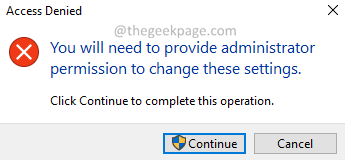
6. Son olarak, tıklayın TAMAM.
Not :
- Boşluk, yukarıdaki komuta dahil edilmiştir. Bu yüzden ters virgüllerden sonra fazladan boşluk bırakmayın.
- Bazı kullanıcılar parametreyi ekledikten sonra bazı sorunlar gördüğünü bildirdi. Bazı sorunlar görüyorsanız, yukarıdaki adımları kullanarak parametreyi kaldırın.
Yöntem 4: Gereksiz sekmeleri, uzantıları ve eklentileri kullanmayı bırakın
Chrome'daki uzantıların, eklentilerin listesini gözden geçirin ve gerekli olanları ve sık kullanımda olanları saklayın. Ayrıca sekmeleri açarken dikkatli olun. Bir sekmenin gerekli olmadığını fark ederseniz, hemen kapatın.
Bu kadar
Umarız bu makale bilgilendirici olmuştur. Lütfen yorum yapın ve izlediğiniz yöntemi bize bildirin.


